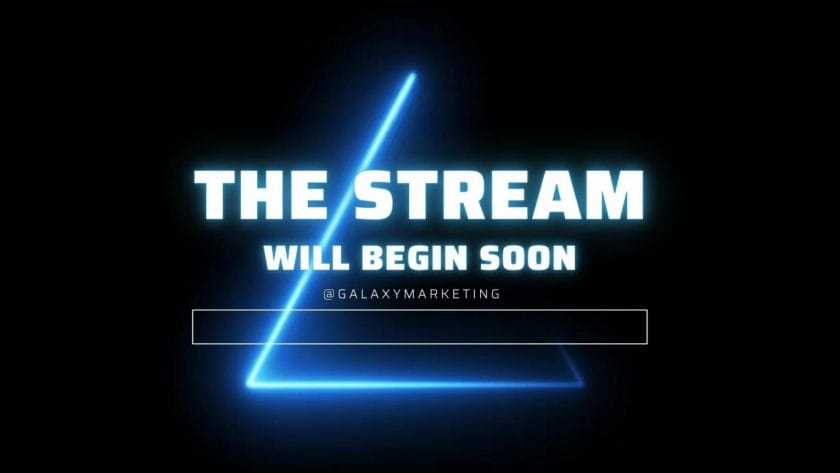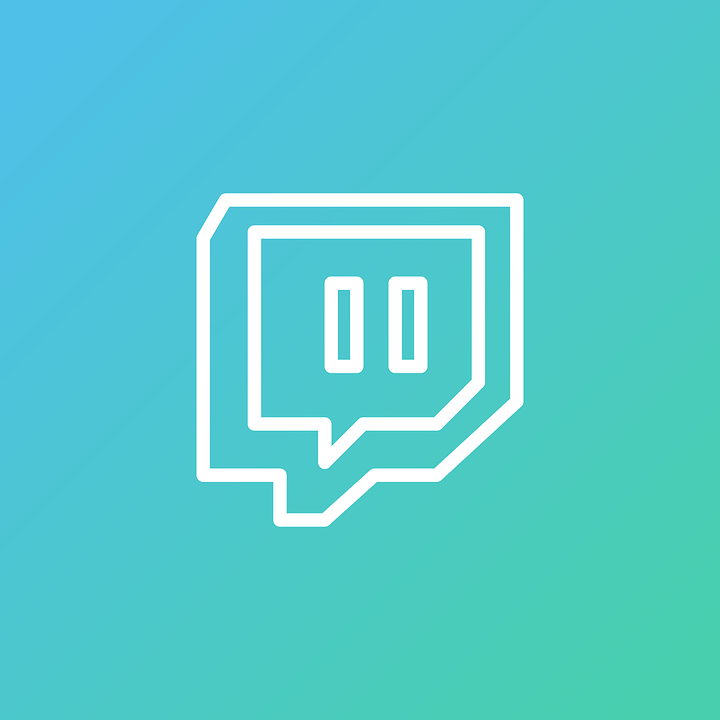Sowohl Streamer als auch Zuschauer auf Twitch dürften mit Overlays vertraut sein. Vertrauen Sie uns, Sie haben definitiv eines gesehen, auch wenn Sie nicht wussten, wie es zu dem Zeitpunkt genannt wurde. Ist Ihnen schon einmal aufgefallen, dass alle Streamer angepasste Bildschirme haben, während sie ihre Inhalte streamen? Die Bildschirme können für verschiedene Streamer unterschiedlich angepasst sein, aber sie dienen alle demselben Zweck: das Seherlebnis visuell ansprechender zu gestalten und gleichzeitig wichtige Informationen daneben anzuzeigen. Das ist es, was wir Twitch-Overlays nennen!
Author
-

Introducing Emon, the social media maestro at Galaxy Marketing. With a touch of magic and strategic prowess, Emon transforms brands into digital supernovas. In the vast galaxy of social media, Emon is your guide to interstellar success. 🌌🚀 #GalaxyMarketingPro
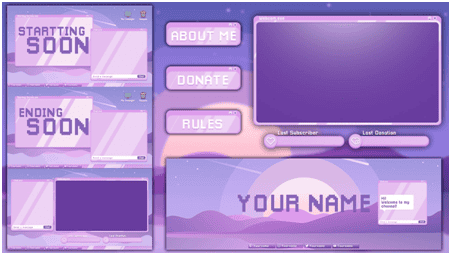
Twitch Overlays sind Grafik- und Animationsvorlagen, die während der Live-Übertragung auf einen Stream gelegt werden. Sie präsentieren den Zuschauern während des Streams ständig relevante Informationen wie die Biografie des Streamers und Spendenoptionen, und zwar auf eine scheinbar angenehme Art und Weise, anstatt den Zuschauern die kommerziellen Aspekte des Streamings grell ins Gesicht zu drücken.
Overlays erreichen dies oft, indem sie nach dem Thema und Farbschema des gesamten Kanals des Twitch-Streamers gestaltet werden, um die ästhetische Konsistenz zu wahren. Sie können potenziell eine Bereicherung für die Marke des Streamers sein, indem sie die Stream-Präsentationen ästhetisch attraktiver machen und gleichzeitig relevante Informationen an die Zuschauer vermitteln. Overlays können Grafiken (.jpg/.png-Format) oder Animationen (.gif-Format) sein.
Wie füge ich OVERLAYS ZU MEINEM STREAM-hinzu?

Es ist wichtig zu beachten, dass Overlays nicht direkt in den Stream eingefügt werden, sondern in die Streaming-Software, die von den Erstellern verwendet wird, um Videos auf Twitch zu streamen. Einige beliebte Streaming-Softwares, die von Creators verwendet werden, sind OBS Studio, Streamlabs OBS und Streamelements OBS. Zu diesen Softwares können Overlays hinzugefügt werden, die wiederum auf den Inhalt angewendet werden, während dieser gesendet wird.
ADDING OVERLAYS TO OBS STUDIO:
Hinweis: Für die Zwecke dieses Tutorials gehen wir davon aus, dass Sie bereits OBS Studio mit Ihrem Twitch-Account verbinden und auf Twitch streamen können. Sollte dies nicht der Fall sein, lesen Sie zunächst unseren Artikel zum Einrichten eines Live-Streams auf Twitch. Overlays können nur dann hinzugefügt werden, wenn die Streaming-Software zuvor mit Ihrem Twitch-Account konfiguriert wurde.
- Das Hinzufügen von Overlays ist ein schrittweiser Prozess, der das Hinzufügen des Overlay-Bildes beinhaltet, dann das Hinzufügen des zu streamenden Spiels, der Webcam (wenn Sie mit Ihrem Gesicht sichtbar in einer Ecke des Bildschirms streamen), Informationen wie Spendenoptionen und andere Benachrichtigungen usw.
- Um das Overlay-Bild hinzuzufügen, wählen Sie die Option „Szenen“ in OBS Studio und klicken Sie auf die Schaltfläche „+“, um eine neue Szene hinzuzufügen. Benennen Sie die neue Szene und klicken Sie auf ‚OK‘. Jede Szene bezieht sich auf eine einzelne Overlay-Vorlage. Wenn Sie beim Streaming mehrere Overlays verwenden, können Sie per Tastaturkürzel/Mausklick zwischen den verschiedenen Vorlagen umschalten.
- Wenn die Szene eingerichtet ist, müssen Quellen für die Elemente hinzugefügt werden, die der Szene hinzugefügt werden sollen (Overlay, Informationsreiter usw.). Um eine Quelle für die Overlay-Vorlage hinzuzufügen, klicken Sie auf die Option „+“ im Feld „Quellen“ und dann auf „Bild“. Wählen Sie das gewünschte Overlay-Bild aus, indem Sie die Datei von Ihrem Computer auswählen.
- Um das Spiel hinzuzufügen, das gestreamt werden soll, erstellen Sie ein weiteres Quellelement und wählen Sie „Game Capture“ aus derselben Liste, aus der Sie zuvor „Bilder“ ausgewählt haben. Vergewissern Sie sich, dass das Spiel, das Sie streamen möchten, bereits läuft, und gehen Sie dann auf ‚Modus‘ und wählen Sie ‚Bestimmtes Fenster erfassen‘. Jetzt können Sie das Fenster, in dem das Spiel läuft, erfassen, um es zu streamen!
Wenige weitere Schritte
- Wenn Sie zusätzlich zum Streaming des Spiels eine Webcam zum Streamen Ihres Gesichts verwenden, gehen Sie erneut zu „Quellen“ und erstellen Sie eine neue Quelle, indem Sie „Video Capture Device“ auswählen Wählen Sie Ihre Webcam aus, wenn Sie aufgefordert werden, ein „Gerät“ auszuwählen, und passen Sie die Einstellungen an (Größe des Cam-Videos im Stream, Videoklarheit usw. ), bis Sie zufrieden sind, dass das Webcam-Streaming angemessen ist.
- Um Informationen wie Ihren Lebenslauf oder Spendenlinks hinzuzufügen, wählen Sie die Option „Quelle durchsuchen“ auf der Registerkarte „Quellen“ und geben Sie den gewünschten Namen ein (z. B. „Über mich“/“Meinen Kanal unterstützen“). Diese Informationen werden auf den entsprechenden Bereich in der Overlay-Vorlage angewendet.
- Der Streaming-Bildschirm kann angepasst werden und die Platzierung von Bildern, Informationsreitern und dem Gesicht während des Streams kann nach dem Geschmack des Streamers angepasst werden.
Es gibt noch weitere Möglichkeiten, den Bildschirm auf dem Weg zur perfekten Stream-Präsentation anzupassen, und es macht eine Menge Spaß, mit OBS zu spielen und mit möglichen Bildschirmoptionen zu experimentieren. Wir empfehlen Ihnen dringend, Twitch Overlays auszuprobieren und Ihrem Streaming eine neue Dimension hinzuzufügen!
Verbessern Sie Ihren Twitch-Account mit einer anständigen Anzahl an Followern. Sie wollen wissen, wie? Kontaktieren Sie uns jetzt!
Author
-

Introducing Emon, the social media maestro at Galaxy Marketing. With a touch of magic and strategic prowess, Emon transforms brands into digital supernovas. In the vast galaxy of social media, Emon is your guide to interstellar success. 🌌🚀 #GalaxyMarketingPro
Hat die Kryptowährung ihren Tiefpunkt erreicht? Erfahre, was Analysten jetzt sagen!
StickyCrypto
Februar 22, 2023
Kryptowährung ist ein digitaler Vermögenswert, der als Tauschmittel verwendet wird. Zu den Faktoren, die ihren Preis beeinflussen, gehören Angebot und Nachfrage, Nachrichten, Spekulationen, technische und fundamentale Analysen. Ist die Talsohle bei Kryptowährungen erreicht? Analysiere die Charts und die zugrunde liegenden wirtschaftlichen Faktoren, um eine fundierte Entscheidung darüber zu treffen, ob jetzt ein guter Zeitpunkt für eine Investition ist.
0 Comments9 Minutes
Ist Krypto die Zukunft? Entdecke heute die Möglichkeiten von morgen!
StickyCrypto
Februar 22, 2023
Kryptowährung ist eine digitale Währung, die hohe Sicherheit, niedrige Gebühren und schnelle Transaktionen bietet. NAN ist eine Art von Kryptowährung mit Vorteilen wie keine Gebühren, sofortige Transaktionsgeschwindigkeit und Unterstützung von Smart Contracts. Entdecke, warum Kryptowährungen die Zukunft des Finanzwesens sein könnten!
0 Comments8 Minutes